Excel数据图表中怎么添加分割线?
时间:2021-12-07 来源:互联网
下面我来介绍如何利用散点图在图表中添加一条分割线,来区分两部分数据

如图所示,数据表是半年数据统计,我们想在图表中的四月和五月间添加一条分割线,效果如图

1、根据数据表插入柱形图

2、双击数值轴,调出设置坐标轴格式对话框,把最大值固定住

3、右键单击图表区,选中选择数据,添加一个系列,系列名称就叫分割线,用默认的值1就行。确定后,在图表中出现一个红色的小柱子就是我们刚添加的系列。




4、右键单击这个红色小柱子(分割线系列),选更改图表类型,图表类型改为带直线的散点图。此时分割线系列在图表中显示成一个红色的点


5、右键单击图表区,再次选中选择数据,编辑分割线系列,在X轴系列值输入={4.5,4.5},Y轴系列值输入={0,18},确定。



6、此时分割线就已经做好了,再适当美化图表,效果如图。

7、如果分割线的位置需要经常改变,我们也可以用辅助单元格来实现,方法一样,唯一不同的是在第五步,用辅助单元格地址代替数值。

相关推荐:
Excel怎么绘制双坐标轴图表?
Excel怎么把图片插入数据图表中?excel合并图表的详细教程
Excel表图双轴坐标怎么做?Excel绘制双X轴双Y轴图表的教程
相关阅读更多 +
-
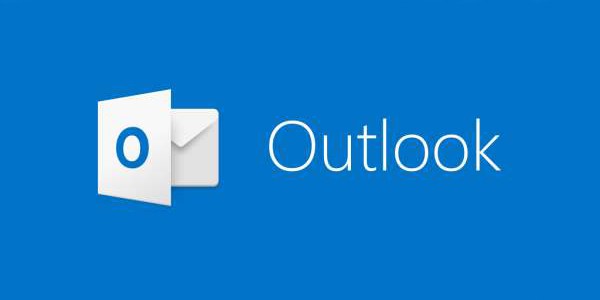 outlook网页版登录入口地址-Outlook网页版详细使用教程 2025-12-30
outlook网页版登录入口地址-Outlook网页版详细使用教程 2025-12-30 -

-
 蚂蚁庄园小课堂今日最新答案2025年12月31日 2025-12-30
蚂蚁庄园小课堂今日最新答案2025年12月31日 2025-12-30 -
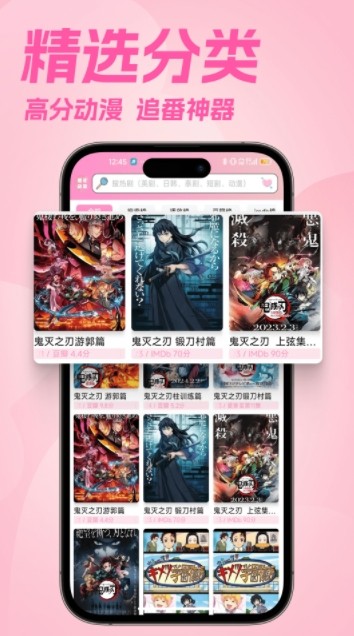 樱花动漫app下载安装最新版-樱花动漫官方app安卓苹果双端下载安装包 2025-12-30
樱花动漫app下载安装最新版-樱花动漫官方app安卓苹果双端下载安装包 2025-12-30 -
 网易云游戏网页版登录入口在哪-网易云游戏网页版入口直达 2025-12-30
网易云游戏网页版登录入口在哪-网易云游戏网页版入口直达 2025-12-30 -

最近更新





